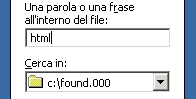
Ricerca all'interno dei file di "html"

Esempio di un file CHK, in realtà ZIP come si capisce dalla sigla PK
Domanda
Che cosa sono i file CHK che sono situati nella cartella principale di
alcune unità?
Risposta
I file con estensione CHK sono file danneggiati,
recuperati con Scandisk. Come è evidente, i nomi originali sono
andati persi e gli sono stati assegnati come file0001.chk e
dir0001.chk. Questi file sono apparentemente inutili dato che non si ha
neanche idea di che tipo di file si tratti, ma non è così.
Domanda
Esiste la possibilità di riconoscere e quindi ripristinare questi file?
Risposta
Sì, le azioni da eseguire varieranno a seconda del tipo di file: se ci
si accorge della mancanza di qualche file di "puro testo" (quindi non file
di Word, ad esempio, ma file TXT, LOG, HTM o INI...)
conviene effettuare una ricerca all'interno dei file in queste cartelle
utilizzando una parola chiave che si è certi si potrà trovare in quel
file; questo metodo ha probabilità di successo solamente se il file è stato
danneggiato solamente nelle sue intestazioni (il nome del file) e non nel
contenuto, in questo caso il file è irrimediabilmente perso. Un
altro metodo di agire è aprire uno di questi file con il Blocco Note
(Start, Esegui, digitare notepad e dare conferma, si
aprirà il Blocco Note, menu File, Apri e selezionare il
file interessato) per poter capire di che genere di file si tratta:
osservando i primi caratteri che appariranno (apparentemente gli unici
dotati di senso) si può capire come dovrà essere cambiata l'estensione per
poter rivedere il file funzionante.
- PK: file compresso (.ZIP)
- MZ: eseguibile (.EXE, .DLL, .OCX)
- BM: immagine (.BMP)
- GIF89: immagine (.GIF)
- II: immagine (.TIF)
- Rar!: file compresso (.RAR)
- ÐÏ: file di Microsoft Office (.DOC, .XLS)
- ITSF: file HTML compilato (.CHM)
- %PDF: file di Adobe Acrobat (.PDF)
- ‰PNG: immagine (.PNG)
Ora, per sicurezza, è meglio tenere il file CHK e salvarne una copia con l'estensione che, in teoria, gli è consona: File, Salva con nome, nel campo Salva come... selezionare Tutti i file, muoversi tra le cartelle fino a giungere dove si desidera salvare il file e infine digitare il nome del file (a scelta) con l'estensione dedotta dalla lista qui sopra e quindi premere Salva. A questo punto basta raggiungere la cartella in cui è stato posizionato il file e farci doppio click: dovrebbe aprirsi correttamente.